

|
本站电脑知识提供应用软件知识,计算机网络软件知识,计算机系统工具知识,电脑配置知识,电脑故障排除和电脑常识大全,帮助您更好的学习电脑!不为别的,只因有共同的爱好,为软件和互联网发展出一分力! 对于刚接触Anki软件的用户来说,可能还不知道Anki如何同步数据?那么今天小编就将Anki同步数据的操作方法分享如下,有需要的朋友不要错过哦。 首先,打开“Anki”软件 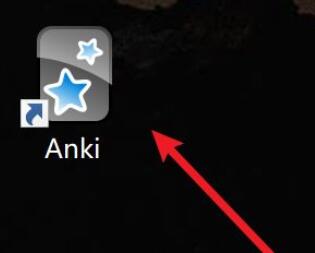 接着,点击菜单中的“同步”按钮。 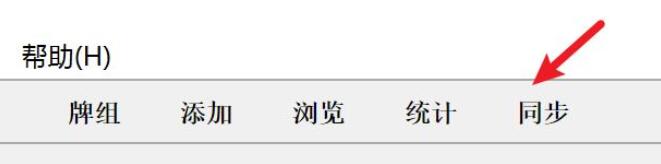 然后,等待软件同步本地数据到服务器。 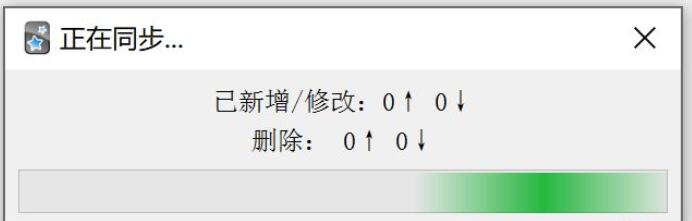 最后,出现如下弹窗信息则同步成功,点关闭按钮即可。 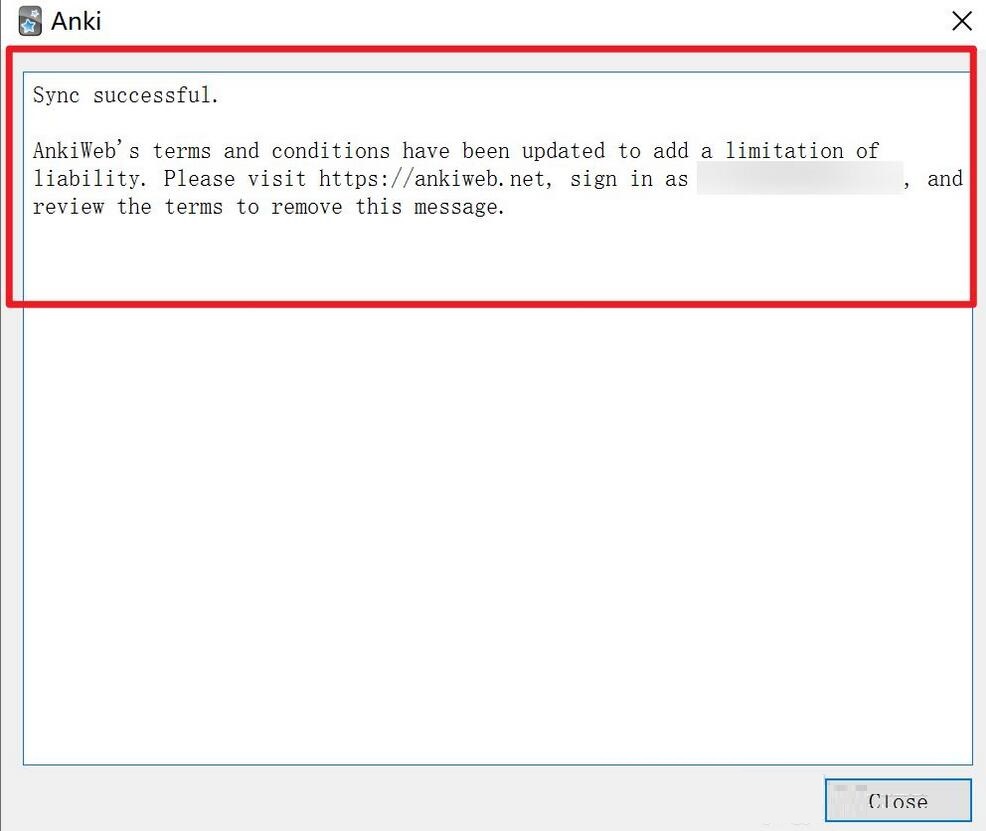 以上就是小编带来的Anki同步数据的操作方法,希望可以帮助到大家哦。 学习教程快速掌握从入门到精通的电脑知识 |
温馨提示:喜欢本站的话,请收藏一下本站!